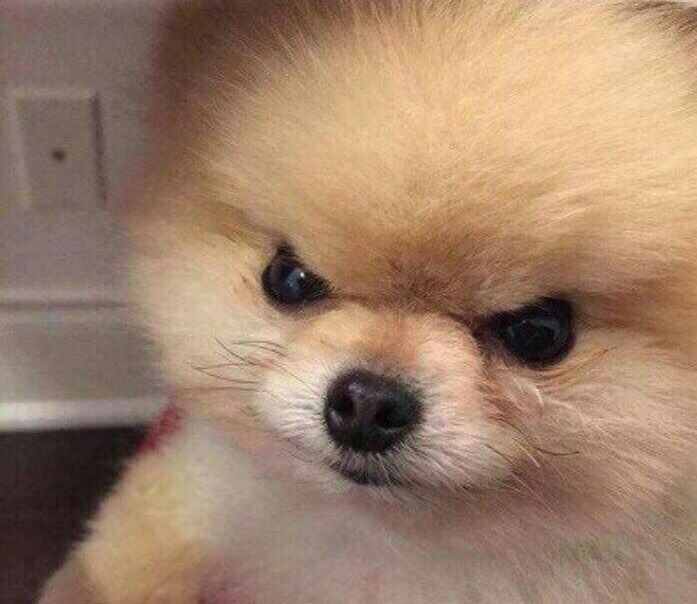| 일 | 월 | 화 | 수 | 목 | 금 | 토 |
|---|---|---|---|---|---|---|
| 1 | ||||||
| 2 | 3 | 4 | 5 | 6 | 7 | 8 |
| 9 | 10 | 11 | 12 | 13 | 14 | 15 |
| 16 | 17 | 18 | 19 | 20 | 21 | 22 |
| 23 | 24 | 25 | 26 | 27 | 28 |
- til
- 예외클래스
- 예외 처리
- 일반 예외
- 실행 예외
- 다중 catch 블록
- try-catch-finally 블록
- 코딩테스트준비
- throws 키워드
- 항해99
- 예외
- 99클럽
- 개발자취업
- 로켓펀치 #취준컴퍼니 #취업 #일상 #취준생
- Today
- Total
innn
Node.js 이용해서 프론트엔드 개발 플젝 생성하기(feat. 어떤 때에 npm 스크립트에 run을 붙일까?) 본문
Node.js 이용해서 프론트엔드 개발 플젝 생성하기(feat. 어떤 때에 npm 스크립트에 run을 붙일까?)
33삼 2024. 4. 18. 11:14프로젝트 생성해보기
mkdir sample-project
cd sample-project
npm init // 프로젝트를 생성하는 명령어npm init을 하면 프로젝트의 메타 정보를 입력할 수 있는 환경이 뜸
패키지 name을 입력하라고 함 ⇒ 프로젝트 이름
괄호 안에는 디폴트 값이 있음. 버전 정보도 그렇고 마지막까지 엔터를 침
++ 갑자기 깨달은 사실. 이번에 처음으로 회사 프로젝트 프론트엔드 릴리즈를 내가 했는데, 이때 package.json에서 버전 정보를 내가 0.1 올려서 커밋하고 릴리즈한 게 생각났다. package.json이 프로젝트의 메타 데이터를 넣는 파일이구나를 이 package name 입력에서 새삼 깨달음. 항상 사이드 플젝에선 cra로 이름 넣어서 해서 몰랐음
그러면 package.json 파일이 하나 생성됨
{
"name": "sample-project", // 프로젝트의 이름
"version": "1.0.0", // 프로젝트의 버전 정보
"description": "",
"main": "index.js", // Node.js에서 쓰이는 main
"scripts": { // 프로젝트를 자동화할 수 있는 쉘 스크립트를 입력 부분
"test": "echo \\"Error: no test specified\\" && exit 1" // 실행 시엔 npm test를 입력하면 됨
},
"author": "",
"license": "ISC"
}
"test": "echo \\"Error: no test specified\\" && exit 1"
- Error: no test specified 이 문자열을 echo 명령으로 출력
- exit 1 에러 코드 1번을 반환
- 일종의 샘플 스크립트
- ex) npm install ⇒ 서드파티 라이브러리를 설치하는 커맨드
- 기본적으로 제공하는 커맨드 외에 추가하고 싶다면 script에 추가하면 됨
{
"name": "sample-project",
"version": "1.0.0",
"description": "",
"main": "index.js",
"scripts": {
"test": "echo \\"Error: no test specified\\" && exit 1",
"build": "echo \\"여기에 빌드 스크립트를 추가합니다\\""
},
"author": "",
"license": "ISC"
}
- 저렇게 커스텀으로 만든 스크립트를 실행할 땐 run 한 다음 커맨드 이름을 적어준다.
mkdir sample
cd sample
npm init // 프로젝트를 생성하는 명령어
npm init을 하면 프로젝트의 메타 정보를 입력할 수 있는 환경이 뜸
패키지 name을 입력하라고 함 ⇒ 프로젝트 이름
괄호 안에는 디폴트 값이 있음. 버전 정보도 그렇고 마지막까지 엔터를 침
(갑자기 깨달은 사실. 이번에 프론트엔드 릴리즈를 내가 했는데, 이때 package.json에서 버전 정보를 내가 0.1 올려서 커밋하고 릴리즈한 게 생각났다. package.json이 프로젝트의 메타 데이터를 넣는 파일이구나를 이 package name 입력에서 새삼 깨달음. 항상 사이드 플젝에선 cra로 이름 넣어서 해서 몰랐음)
그러면 package.json 파일이 하나 생성됨
{
"name": "sample-project", // 프로젝트의 이름
"version": "1.0.0", // 프로젝트의 버전 정보
"description": "",
"main": "index.js", // Node.js에서 쓰이는 main
"scripts": { // 프로젝트를 자동화할 수 있는 쉘 스크립트를 입력 부분
"test": "echo \\"Error: no test specified\\" && exit 1" // 실행 시엔 npm test를 입력하면 됨
},
"author": "",
"license": "ISC"
}
"test": "echo \\"Error: no test specified\\" && exit 1"
- Error: no test specified 이 문자열을 echo 명령으로 출력
- exit 1 에러 코드 1번을 반환
- 일종의 샘플 스크립트
- ex) npm install ⇒ 서드파티 라이브러리를 설치하는 커맨드
- 기본적으로 제공하는 커맨드 외에 추가하고 싶다면 script에 추가하면 됨
{
"name": "sample-project",
"version": "1.0.0",
"description": "",
"main": "index.js",
"scripts": {
"test": "echo \\"Error: no test specified\\" && exit 1",
"build": "echo \\"여기에 빌드 스크립트를 추가합니다\\""
},
"author": "",
"license": "ISC"
}
- 저렇게 커스텀으로 만든 스크립트를 실행할 땐 run 한 다음 커맨드 이름을 적어준다.
mkdir sample
cd sample
npm init // 프로젝트를 생성하는 명령어
npm init을 하면 프로젝트의 메타 정보를 입력할 수 있는 환경이 뜸
패키지 name을 입력하라고 함 ⇒ 프로젝트 이름
괄호 안에는 디폴트 값이 있음. 버전 정보도 그렇고 마지막까지 엔터를 침
(갑자기 깨달은 사실. 이번에 프론트엔드 릴리즈를 내가 했는데, 이때 package.json에서 버전 정보를 내가 0.1 올려서 커밋하고 릴리즈한 게 생각났다. package.json이 프로젝트의 메타 데이터를 넣는 파일이구나를 이 package name 입력에서 새삼 깨달음. 항상 사이드 플젝에선 cra로 이름 넣어서 해서 몰랐음)
그러면 package.json 파일이 하나 생성됨
{
"name": "sample-project", // 프로젝트의 이름
"version": "1.0.0", // 프로젝트의 버전 정보
"description": "",
"main": "index.js", // Node.js에서 쓰이는 main
"scripts": { // 프로젝트를 자동화할 수 있는 쉘 스크립트를 입력 부분
"test": "echo \\"Error: no test specified\\" && exit 1" // 실행 시엔 npm test를 입력하면 됨
},
"author": "",
"license": "ISC"
}
"test": "echo \\"Error: no test specified\\" && exit 1"
- Error: no test specified 이 문자열을 echo 명령으로 출력
- exit 1 에러 코드 1번을 반환
- 일종의 샘플 스크립트
- ex) npm install ⇒ 서드파티 라이브러리를 설치하는 커맨드
- 기본적으로 제공하는 커맨드 외에 추가하고 싶다면 script에 추가하면 됨
어떤 때에 npm, yarn 옆에 run을 붙였던 거냐? => 커스텀한 스크립트여서 그럼
{
"name": "sample-project",
"version": "1.0.0",
"description": "",
"main": "index.js",
"scripts": {
"test": "echo \\"Error: no test specified\\" && exit 1",
"build": "echo \\"여기에 빌드 스크립트를 추가합니다\\""
},
"author": "",
"license": "ISC"
}
- 저렇게 커스텀으로 만든 스크립트를 실행할 땐 run 한 다음 커맨드 이름을 적어준다.
- 그냥 npm build 하면 에러 남 Did you mean npm run build? 라고 친절히 확인도 해줌
- npm run build로 실행이 됨. 즉 커스텀으로 만들어진 셸 스크립트엔 npm run을 붙여던 것